Corrigir o erro do Tinder Houve um erro ao actualizar o seu perfil
O Tinder tornou-se muito popular devido à facilidade com que permite que as pessoas se conheçam e conheçam umas às outras.Infelizmente, também há algumas questões técnicas.Vários usuários relataram ter encontrado um erro ao tentar atualizar seu perfil.Dizia: "Ocorreu um erro ao actualizar o seu perfil."
Se é um dos que enfrentam este problema chato, não se preocupe.Neste guia, vamos ajudá-lo em detalhes com uma série de soluções possíveis para corrigir este erro no Tinder.Cobriremos as soluções mais eficazes que certamente o ajudarão a resolver o problema do "Update Profile Error" no Tinder.Além disso, é recomendável experimentar cada solução, pois qualquer uma delas certamente ajudará.
O que causa o erro "Update profile error" no Tinder
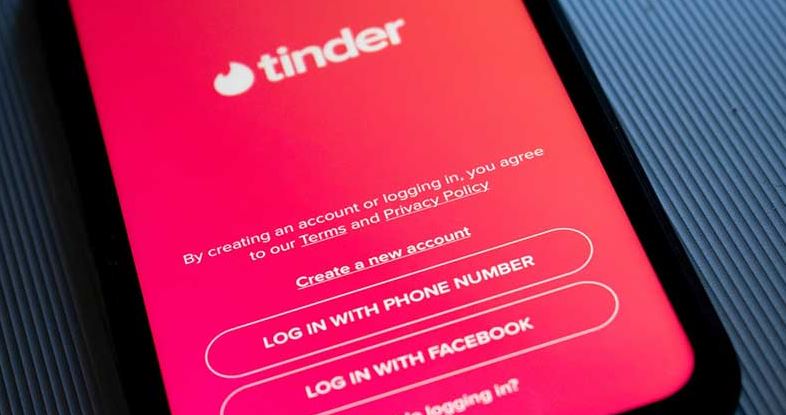
Na maioria dos casos, é um problema com o backend ou com os servidores de aplicações.Isto pode causar problemas com a sua conta, torná-la inutilizável ou incapaz de fazer alterações no seu perfil do Tinder.
A principal razão dada para este problema é um bug na API do Facebook na aplicação móvel e vários outros bugs.Embora esta questão devesse ter sido resolvida para a aplicação móvel, algumas pessoas ainda estão a vivê-la.Aqui tentamos fornecer soluções que foram testadas e aprovadas pelos próprios usuários.
Veja como corrigir o erro do Tinder "Ocorreu um erro durante a actualização do seu perfil".
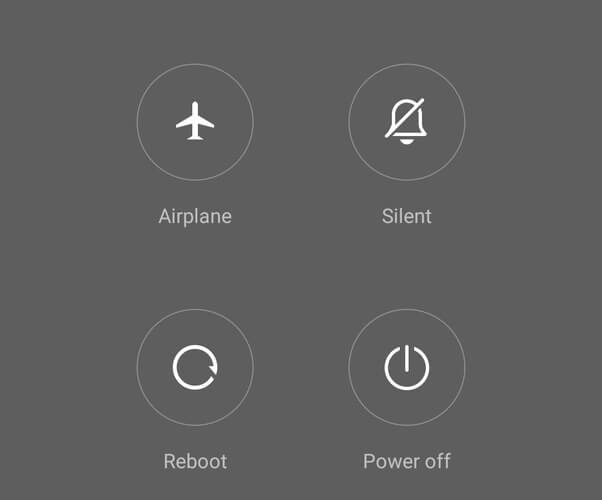
Reinicie o seu telefone
- Prima e mantenha premido o botão ligar/desligar do seu dispositivo móvel até aparecer a opção "Desligar e reiniciar".
- Selecione a opção de reiniciar e aguarde dois minutos para que seu dispositivo complete o processo de reinício.
- Depois abra a aplicação Tinder.
- Introduza as suas credenciais e repita os passos para personalizar a imagem do seu perfil.
Actualize a sua imagem do perfil do Tinder na direcção certa
- Inicie a aplicação Tinder no seu dispositivo.
- A seguir, selecione Configurações no canto superior esquerdo.
- Na parte superior da tela, selecione Edit Info, logo abaixo do seu nome de usuário e da foto do perfil atual.
- Depois de clicar em Edit Info, você verá uma janela com seis caixas nas quais você pode fazer upload de fotos.
- Selecione o sinal + em um dos quadrados para carregar a imagem de sua escolha.
- Espere até a imagem aparecer no Tinder antes de fechar a janela.
- Estás feito.A imagem do seu novo perfil é exibida.
Eliminação de dados e cache
- Abra as configurações do seu dispositivo e vá para Apps.
- Role para baixo até encontrar o ícone da aplicação Tinder.
- Toque na aplicação Tinder para abrir uma nova janela e toque em Limpar Cache.
- Depois clique em "Limpar dados".Depois disso, lance a aplicação Tinder.
- Faça login na sua conta e tente atualizar a imagem do seu perfil novamente.
Actualização do aplicativo
Atualizando o Tinder no Android
- Abra a Loja do Google Play.
- Selecione o menu e selecione Meus aplicativos e jogos.
- Encontre a aplicação Tinder na lista e toque em Actualizar.
Tinder de atualização no iOS
- Toque na App Store do seu dispositivo para abri-lo.
- Na barra de busca, digite Tinder.
- Selecione o aplicativo Tinder a partir das sugestões que aparecem.
- Depois clique em Update para começar a actualizar a aplicação Tinder no seu smartphone.
- Toque no botão Aceitar/Acordar quando lhe for apresentada uma lista de permissões.
- Seleccione a opção Abrir para utilizar a versão actualizada do Tinder no seu dispositivo.
- Finalmente, actualize o seu perfil do Tinder.
Perguntas Mais Frequentes
Por que o Tinder diz que o erro falhou durante o download?
Por vezes a forma mais fácil de corrigir este erro é limpar os ficheiros de cache do Tinder.Abra as configurações do seu dispositivo e as aplicações de acesso.Depois disso, lance a aplicação Tinder.Faça login na sua conta e tente atualizar a imagem do seu perfil novamente.
Porque está o meu Tinder a dizer que há um erro?
Verifique a sua ligação à Internet ou tente mudar de Wi-Fi para dados móveis para ver se o problema está ou não relacionado com a sua ligação à Internet.Desinstale a aplicação e reinstale-a.
Como faço para atualizar meu perfil no Tinder?
Para editar as informações do seu perfil, clique no ícone do perfil, depois clique no ícone do lápis ou edite as informações.Aqui você pode atualizar suas fotos, editar sua biografia, adicionar informações de trabalho ou da escola e conectar aplicativos como Instagram e Spotify.
Porque é que o Tinder não está a funcionar?
Se o aplicativo Tinder não tiver sido atualizado nas últimas semanas, uma nova atualização pode ser necessária.Isto irá corrigir alguns bugs de software, já que eles são normalmente corrigidos em novas atualizações para o aplicativo.Se isso não funcionar, o usuário pode ir à Loja do Google Play ou à Loja do aplicativo e encontrar a seção "Atualizações".